Wenn Sie im Internet surfen, verfolgt Ihr Browser genau, wo Sie waren und welche Websites Sie besucht haben. Dadurch wird eine Historie von allem erstellt, was Sie im Internet besucht haben.
Dies kann nützlich sein und Ihr Surfen im Internet erheblich beschleunigen. Aber manchmal ist es genauso bequem Löschen Sie Ihren Browserverlauf.
In Google Chrome zum Beispiel erhalten Sie durch einfaches Drücken der Tastenkombination Strg + H sofort Ihren Browserverlauf. Die Historie ist in die Tage unterteilt, in denen wir im Internet surfen, und jeder Eintrag ist mit einer Stunde gekennzeichnet.
Wenn Sie also noch wissen, an welchem Tag und zu welcher Uhrzeit Sie die gesuchte Webseite besucht haben, ist es sehr wahrscheinlich, dass Sie diese Webseite wiederfinden. Der Browserverlauf in Google Chrome ermöglicht Ihnen auch die Eingabe einer Suchanfrage. Aber Sie sollten zumindest etwas über den Namen der gesuchten Website und deren Inhalt wissen.
So löschen Sie Ihren PC-Verlauf.
Für einen Webbrowser kann es hilfreich sein, einen Verlauf Ihrer Internetaktivitäten zu speichern. Aber es ist nicht immer wünschenswert. Denn wenn andere Personen außer Ihnen das gleiche Konto wie Ihr Benutzer auf Ihrem PC verwenden, können diese auch problemlos Ihren Browserverlauf einsehen.

Sie können Ihren gesamten Google Chrome-Verlauf wie folgt löschen:
- „Start“ An Google Chrome.
- „Drücken Sie“ die Tastenkombination Strg + H.
- Auf der Seite „Historie“ „klicken“ in Option „Browserdaten löschen“.
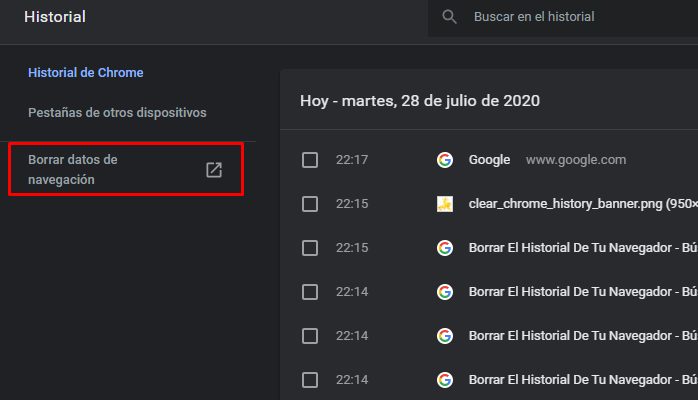
4. Dadurch wird das Fenster zum Löschen der Browserdaten geöffnet. In diesem Fenster finden Sie die Registerkarten Basic und Advanced „klicken“ in den Checkboxen.
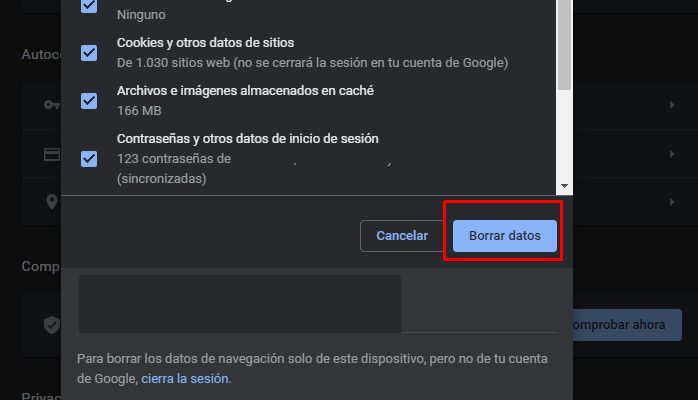
5. „Wählen“ genau das, was Sie entfernen möchten, und durch Klicken auf die Schaltfläche Daten löschen werden alle Ihre ausgewählten Daten gelöscht.
Die Registerkarte Basic lösche den gesamten Verlauf schnell und einfach im Google Chrome-Webbrowser gespeichert.
Es ist jedoch nicht immer die klügste Wahl, Ihren gesamten Verlauf zu löschen. Zum Beispiel einige der Daten, die Ihr Browser im Verlauf speichert Informationen, die erforderlich sind, um schnell auf eine häufig besuchte Website zugreifen zu können, und zu denen Sie eine Verbindung herstellen müssen, wenn Sie alle Funktionen der betreffenden Website nutzen möchten .
Da dies beispielsweise bei Social-Media-Sites und Webshops immer häufiger der Fall ist, bietet Google Chrome die Registerkarte Erweitert an. Auf diese Weise können Sie genauer sagen, welchen Teil des Verlaufs Sie löschen und welchen Sie behalten möchten.
So löschen Sie den Verlauf einzeln.
Mit Google Chrome können Sie auch einzelne Elemente aus dem Verlauf Ihres Browsers löschen. Sie können dies von der Folgender Weg:
- „Start“ Google Chrome.
- „Drücken Sie“ die Tastenkombination Strg + H.
- Die Verlaufsseite wird nun geöffnet und der Verlauf zeigt Ihnen ein Kontrollkästchen für jedes Element auf der Seite „klicken“ im Kontrollkästchen, „Platz“ ein Häkchen darauf.
- „Wählen“ das Element, das Sie aus dem Verlauf entfernen möchten „Klicken Sie auf die Schaltfläche Löschen“, die oben rechts in der Liste der Verlaufselemente angezeigt wird, und alle ausgewählten Verlaufselemente werden gelöscht.
Der Browserverlauf Ihres PCs kann im Laufe der Zeit viel Speicherplatz beanspruchen. Das bedeutet, dass durch das Löschen des Verlaufs auch der erforderliche Speicherplatz freigegeben wird. Das Löschen des gesamten Verlaufs, den der Webbrowser angesammelt hat, ist fast so einfach wie das Anzeigen des Verlaufs.
Trick, damit Ihr Verlauf nicht in Ihrem Browser gespeichert wird.
Wenn Sie keine Historie darüber führen möchten, was Sie im Internet tun, bieten Ihnen viele Browser die Möglichkeit, dies über den Anruf zu tun Inkognito-Fenster oder InPrivate-Fenster. In Google Chrome können Sie durch Drücken der Tastenkombination ein neues Inkognito-Fenster öffnen Umschalt + Strg + N. Verwenden Sie in Microsoft Edge die Tastenkombination Umschalt + Strg + P.
Wenn Sie ein Inkognito-Fenster oder ein InPrivate-Fenster öffnen, Sie haben diese 3 Vorteile:
- Ein Browserverlauf wird nicht gespeichert.
- Es werden keine Cookies oder Websitedaten gespeichert.
- Es werden keine in den Formularen gemachten Angaben gespeichert.
Dies wird fortgesetzt, bis Sie das Inkognito-Fenster oder das InPrivate-Fenster schließen.
Warum wird ein Browserverlauf geführt?
Die Gründe, warum Webbrowser verfolgen, was im Internet besucht wird, sind:
- Damit Sie sofort anzeigen können, was Sie bereits im Internet besucht haben und was noch nicht.
- Damit die von Ihnen besuchten Webseiten beim nächsten Mal schneller geladen und angezeigt werden können.
- Damit das erneute Laden von zuvor besuchten Seiten weniger Datenverkehr erfordert.
- Um den Überblick über die von Ihnen verwendeten Suchanfragen zu behalten, muss bei der Wiederverwendung derselben Suchanfrage nur ein Teil der Suchanfrage erneut eingegeben werden, woraufhin automatisch die gesamte Suchanfrage angezeigt wird.
- Auch damit Sie schnell etwas über Ihren Browserverlauf abrufen können. Wenn Sie beispielsweise kürzlich eine Website besucht haben, von der Sie nicht genau wissen, wie sie entstanden ist, Sie aber immer noch ungefähr wissen, wann sie war, hilft Ihnen der Verlauf mit nur dem Datum, sie zu finden.
Dies sind immer noch die Vorteile des Speicherns Ihres Browserverlaufs. Doch in der Vergangenheit, als die Internetverbindungen nicht so schnell waren wie heute, bot die Browser-Historie einem PC-Nutzer umfangreichere Dienste.
Vor allem, wenn sie eine bestimmte Website häufiger besuchen. Schließlich war es durch das Führen eines Browserverlaufs nicht erforderlich, jedes Mal die gesamte Website neu zu laden, sondern nur die erneuerten Teile.
Dadurch wurde sichergestellt, dass eine Website schneller angezeigt werden konnte und weniger Datenverkehr benötigt wurde. Etwas, das einen erheblichen Unterschied bei den Internetkosten ausmachen könnte. In Microsoft Edge und anderen Webbrowsern können Sie Ihren Verlauf auf ähnliche Weise löschen. Allerdings bietet Ihnen Google Chrome in diesem Bereich mit Abstand die meisten Möglichkeiten.
Sie können auch lesen:








